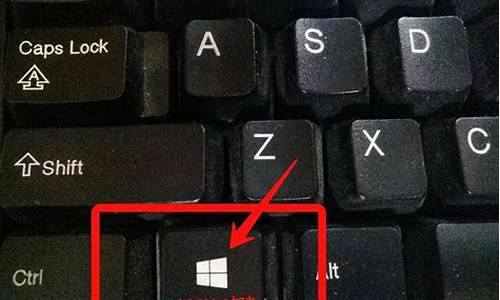安装电脑系统后黑屏怎么办,系统装完黑屏怎么办

一、重装准备工作
1、可用电脑一台,U盘一个
2、系统下载
3、4G及以上U盘
二、启动设置:bios设置u盘启动方法
三、笔记本电脑黑屏重装系统步骤如下
1、对于系统损坏引起的黑屏就可以重装系统,先在可用电脑上制作好U盘启动盘,将下载的电脑系统iso文件直接复制到U盘的GHO目录下;
2、在黑屏的笔记本电脑上插入大白菜U盘,重启后不停按F12或F11或Esc等快捷键打开启动菜单,选择U盘选项回车,比如General UDisk 5.00,不支持这些启动键的电脑查看第二点设置U盘启动方法,如果BIOS也进不了,那就是硬件方面的问题;
3、从U盘启动进入到大白菜主菜单,通过方向键选择02选项回车,启动pe系统,如果无法进入pe,则选择03旧版PE系统;
4、进入到pe系统,不需要重新分区的用户直接执行第6步,如果需要全盘重新分区,需备份所有数据,然后双击打开DG分区工具,右键点击硬盘,选择快速分区;
5、设置分区数目和分区的大小,一般C盘建议50G以上,如果是固态硬盘,勾选“对齐分区”即可4k对齐,点击确定,执行硬盘分区过程;
6、分区好之后,打开大白菜一键装机,映像路径选择系统iso镜像,安装工具会自动提取gho文件,点击下拉框,选择.gho文件;
7、然后点击“还原分区”,选择系统盘所在位置,一般是C盘,pe下可能盘符错乱,如果不是显示C盘,可以根据“卷标”、磁盘大小选择,点击确定;
8、弹出这个提示框,勾选“完成后重启”和“引导修复”,点击是开始执行重装系统过程;
9、转到这个界面,执系统安装到C盘的操作,这个过程需要5分钟左右;
10、操作完成后电脑会自动重启,此时拔出U盘,重新启动进入这个界面,继续进行系统重装、系统配置以及激活过程;
11、整个重装过程5-10分钟,系统重装好之后,电脑就可以正常启动了。
笔记本电脑黑屏怎么装系统的方法就是这样子,在电脑出现黑屏的问题时,可以通过上面的方法使用U盘重装,如果无法重装,就是硬件问题。
进入系统黑屏,这种情况很明显是显卡驱动或者屏幕分辨率导致的,我们可以在开机的时候一直不停的点击键盘上的(F8)键,然后选择 VGA低分辨率模式 进入系统,然后将屏幕分辨率改为800*600,然后到白云的官网下载驱动精灵更新显卡驱动,更新完成后重启电脑就解决问题了。
系统重装后出现黑屏的常见原因:
1、主引导分区损坏,无法正常引导系统重装工作;
2、C盘容量空间不足,导致系统无法启动安装或者安装到一半无法继续进行;比如原C盘容量仅有20G,安装的是xp系统,现在升级安装Win7系统那么明显是容量不足的,因为Win7系统安装完后最大可能占用到40G磁盘空间;
3、下载的系统镜像文件损坏;
4、用户有错误操作;
5、电脑系统硬件问题;
6、其他未知因素。
解决办法:
1、主导分区损坏,换硬件。
2、C盘容量不足,扩充空间。
3、镜像文件损坏,重性下载。
4、安装系统的时候,检查自己电脑是否能支持该系统。
声明:本站所有文章资源内容,如无特殊说明或标注,均为采集网络资源。如若本站内容侵犯了原著者的合法权益,可联系本站删除。